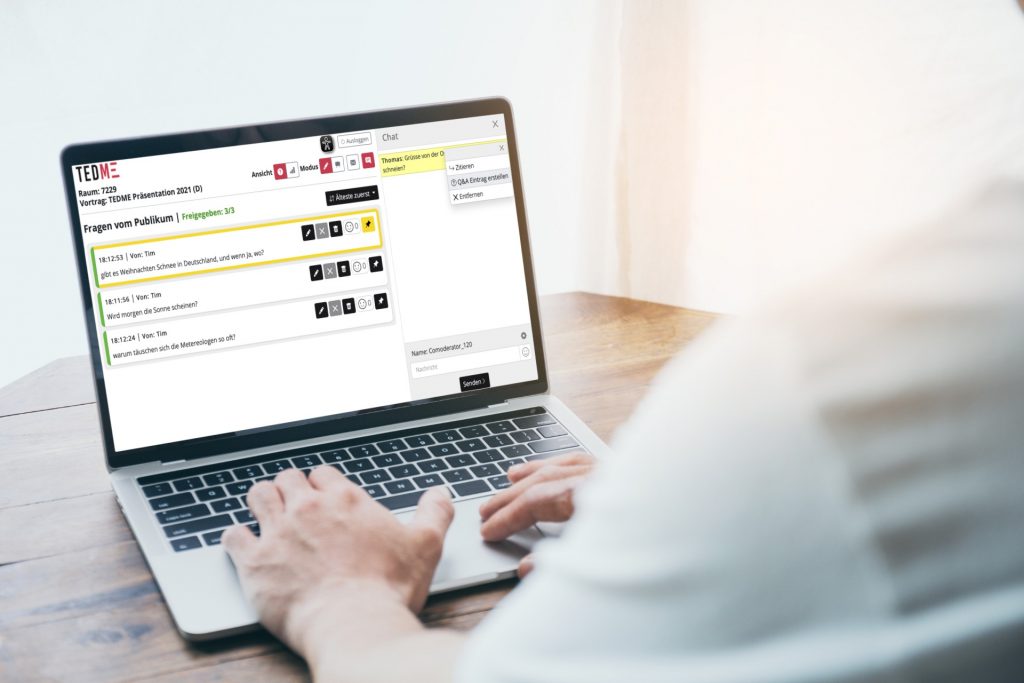TEDME Co-Moderation
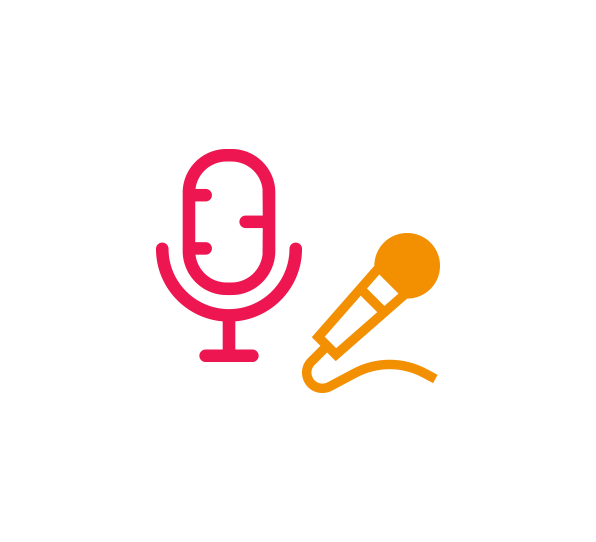
Was ist ein Co-Moderator?
Ein Co-Moderator assistiert dem Projekt-Admin oder Präsentator bei einem Event. Er bleibt im Hintergrund und überwacht den Chat, bearbeitet die Q&A-Runde und behält den Überblick über alle Teilnehmer und Ergebnisse.
Funktionsüberblick
Question & Answer
Ob selbstständig neue Q&A-Einträge erstellen oder Fragen der Teilnehmer als Q&A freigeben – der Co-Moderator hat alles im Blick.
Und wenn die Fragen nicht alle während des Termins bearbeitet und geklärt werden können, beantworten sie diese in Ruhe und lassen die Teilnehmer diese nachträglich nachlesen.
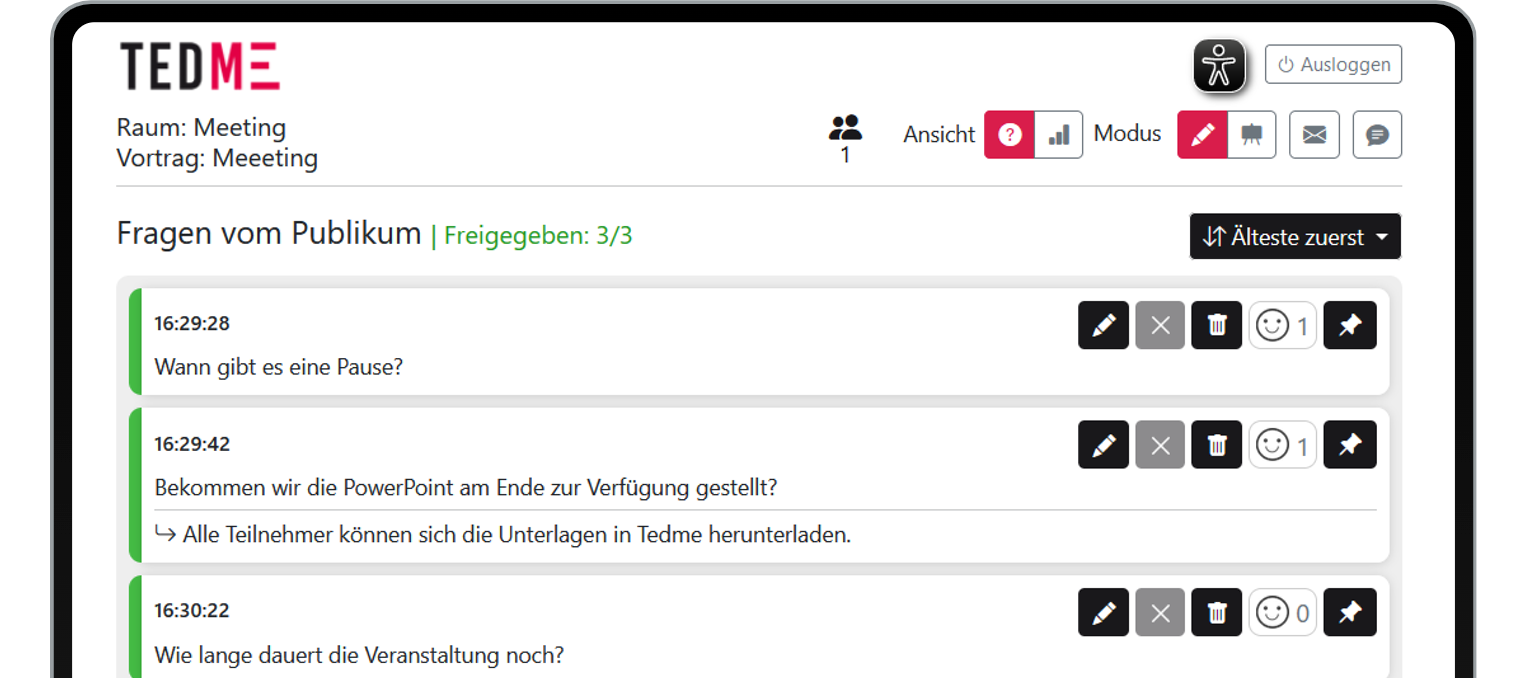
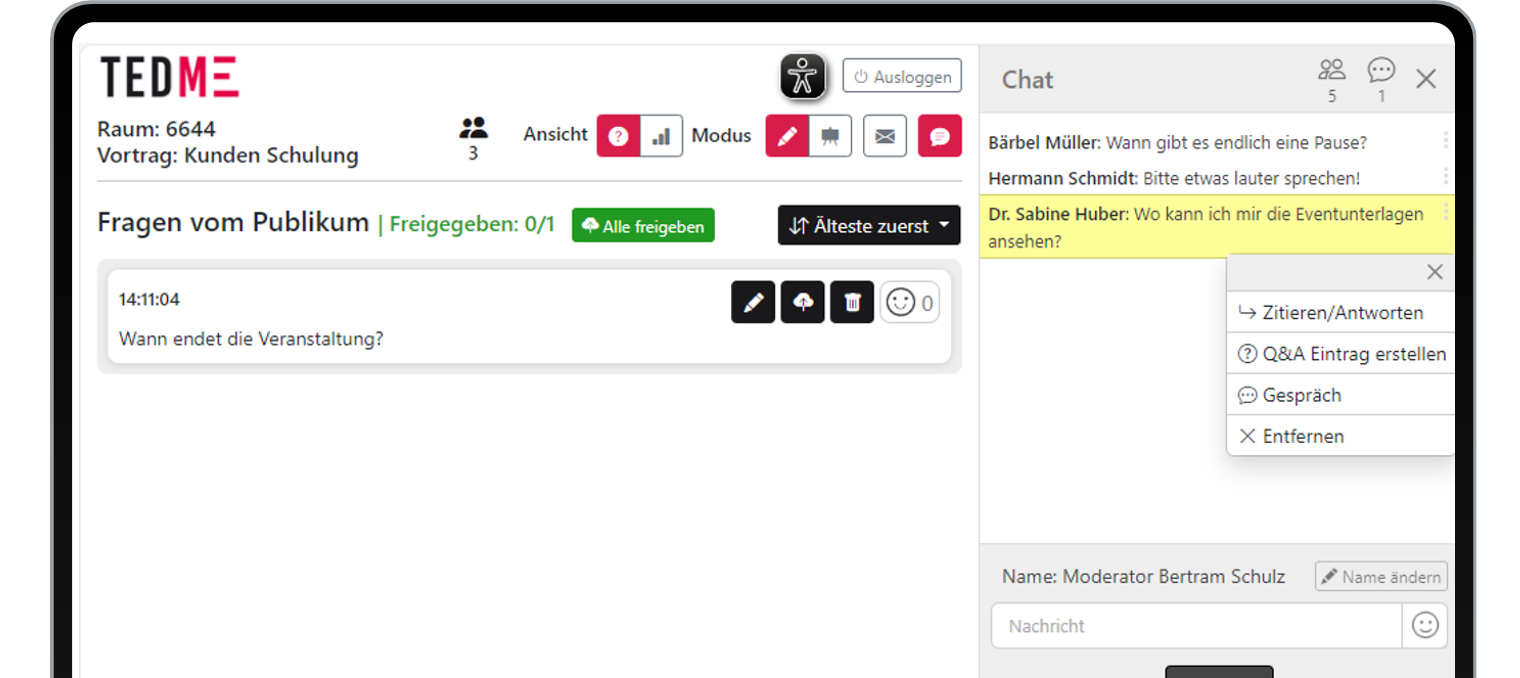
Chat Moderation
Wer auf der Bühne steht oder den Vortrag hält, kann sich meist nicht selbst um den Chat kümmern. Das kann der Co-Moderator übernehmen und Nachrichten beantworten, im Sinne der Moderation überarbeiten oder löschen. Er kann direkt mit den Teilnehmern kommunizieren und aus interessanten Fragen direkt Q&A-Einträge erstellen.
Bühnenansicht
In der nur für den Co-Moderator verfügbaren Bühnenansicht werden nur freigegebene Fragen angezeigt. Der Co-Moderator kann so zwischen seiner Moderationsansicht und dem, was die Teilnehmer sehen, wechseln. So behält er die Veranstaltung so optimal im Blick.
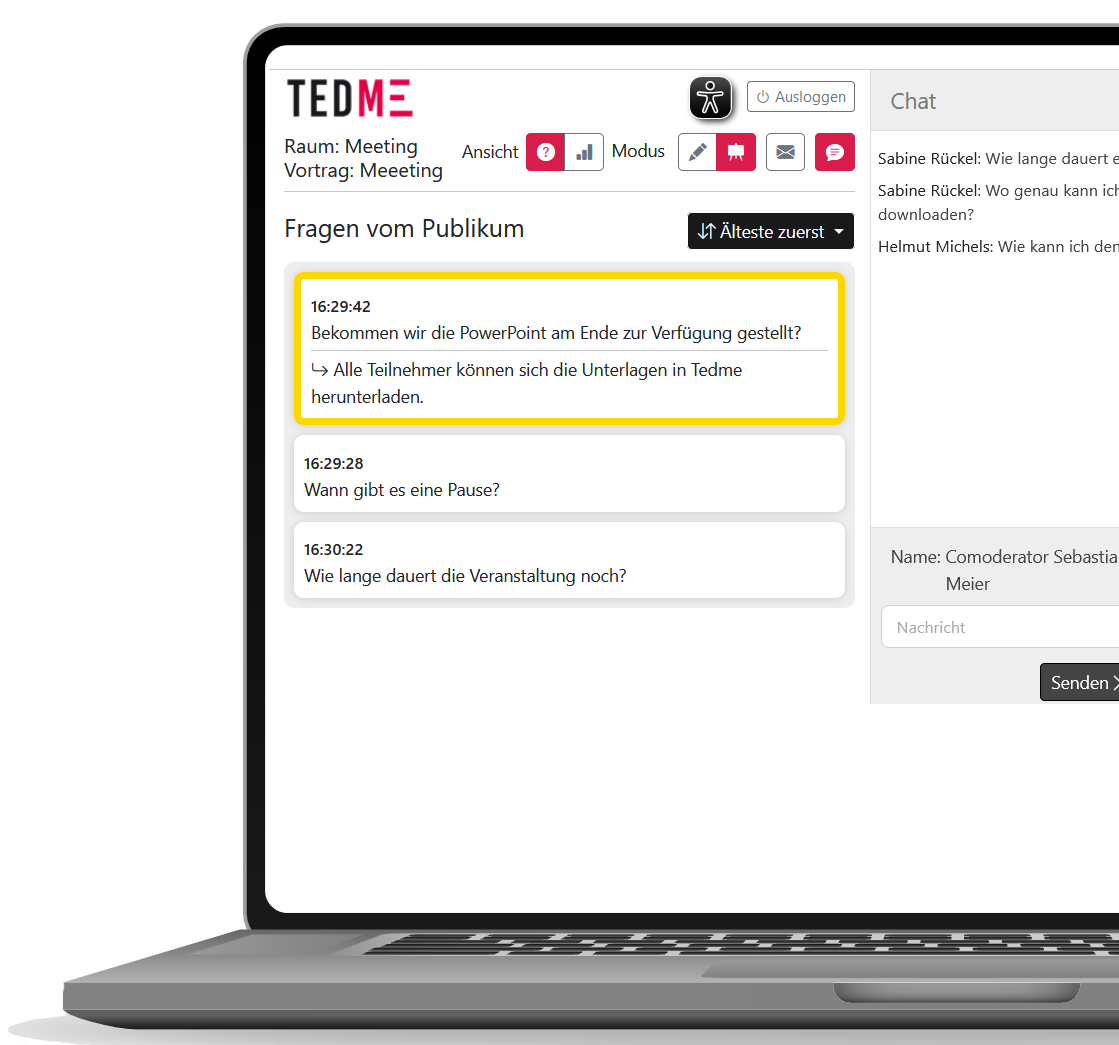
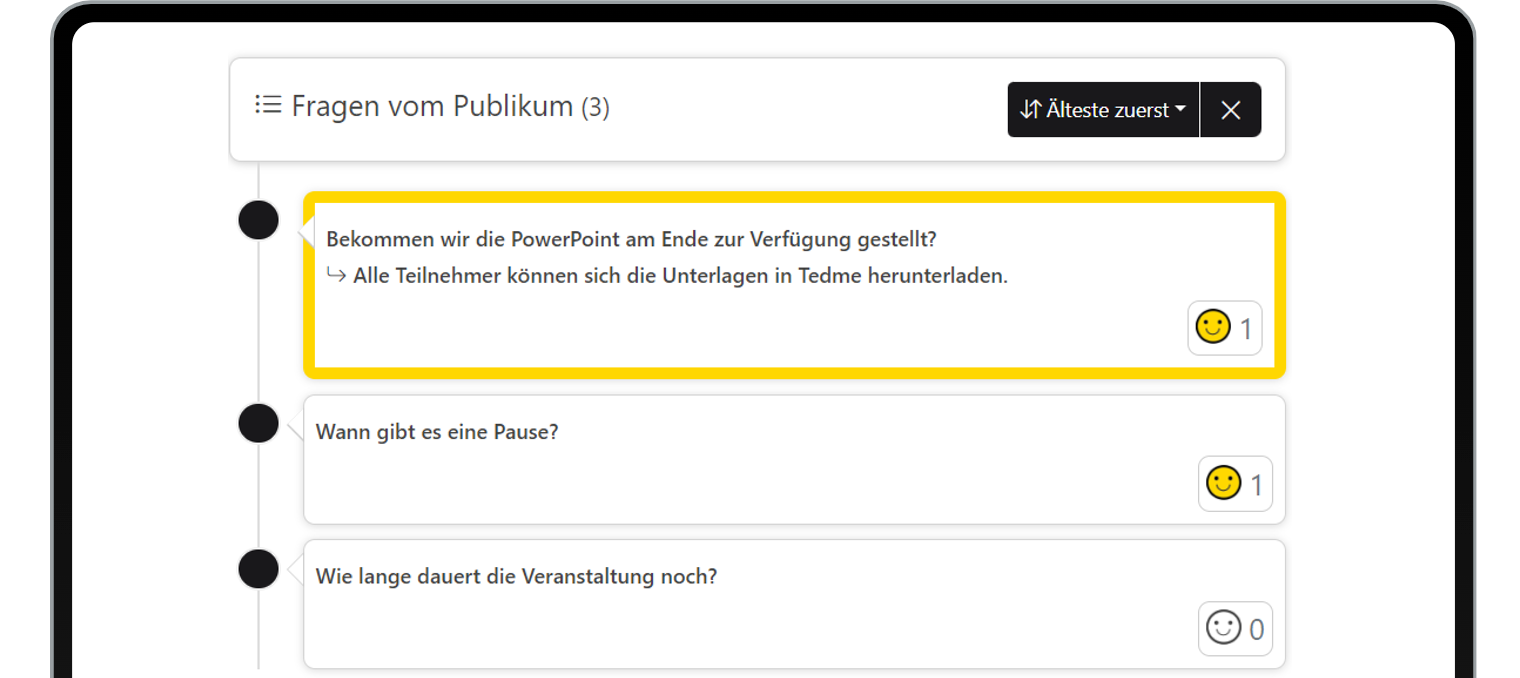
Das Wichtigste zuerst
Es gibt unzählige gute Fragen, welche aber davon sollten die Teilnehmer unbedingt sehen? Welche davon sollte der Moderator auf der Bühne behandeln?
Der Co-Moderator kann die wichtigsten Fragen “anpinnen” – diese werden dann für alle ganz oben angezeigt.
Mitteilung an alle
Ein Klick und der Co-Moderator kann eine Nachricht an alle eingeloggten Teilnehmer schicken. Diese poppt dann sofort auf und informiert die Teilnehmer.
Ob über das Ende der Pause, ein besonderes Ereignis oder das Ergebnis.
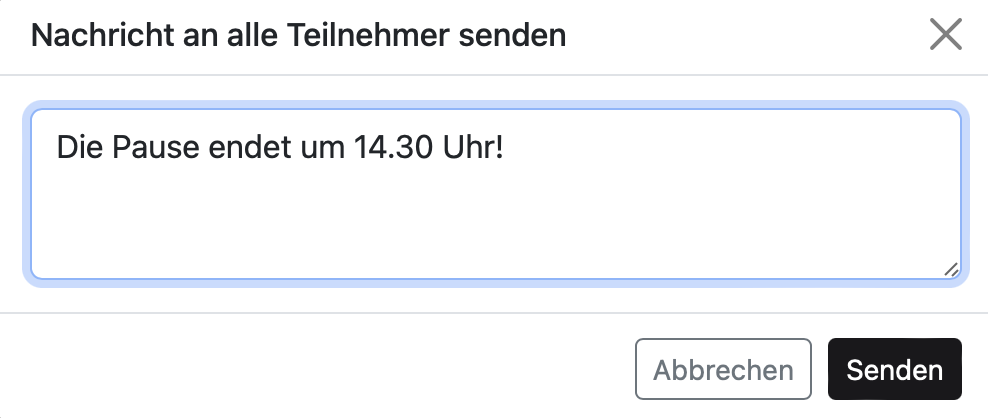
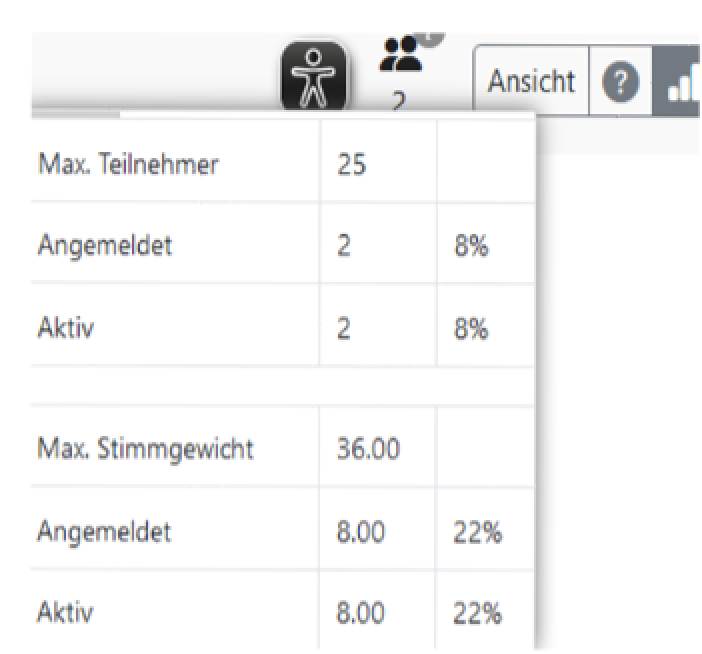
Alles im Blick
Der Co-Moderator sieht natürlich auch, was gerade präsentiert wird. Beispielsweise, wie viele Teilnehmer eingeloggt sind und wie sie abgestimmt haben.
So kann er mögliche Vorgaben, wie eine Beschlussfähigkeit, im Auge behalten.
Co-Moderation von TEDME im Einsatz
Q&A anlegen und durchführen

Arbeiten mit Co-Moderation

Mehr Inspiration für Co-Moderation
Damit Ihre Veranstaltungen, Umfragen, Abstimmungen und Quizzes noch lebendiger werden und vor allem für Sie noch leichter bedienbar sind, haben wir bei TEDME so einiges an neuen Funktionen und Verbesserungen eingebaut. Worauf Sie sich ab sofort freuen dürfen, erfahren Sie in diesem Blogbeitrag.
Sie interessieren sich für einzelne Aspekte besonders? Dann springen Sie doch gleich an die entsprechende Stelle in diesem Artikel.
- Barrierefreiheit
- Neue Fragetypen „Panaschieren“ und Net Promotor Score
- Co-Moderation Erweiterungen:
Live-Anzeige der Abstimmungsergebnisse
Q&A Anpinnen von interessanten Fragen
Übernahme von Chat-Beiträgen ins Q&A Modul - Chat: 1:1 Gespräche unter Teilnehmern
- Gesamtexport bei Wahlen
- Webex Integration
- Erweiterungen an den Schnittstellen
- Auth-Modul bei bis zu 10 Personen inklusive
- Ausblick
Zusätzlich dazu haben wir TEDME für Sie an zahlreichen Stellen verbessert und sorgen permanent dafür, dass die Software stets up-to-date und zuverlässig bleibt.
Barrierefreiheit
Mit barrierefreien Tools machen Sie Ihre Veranstaltungen auch für Menschen mit Sehschwächen zugänglich. Deshalb haben wir bei TEDME zahlreiche neue Funktionen integriert, die dies ermöglichen. Weitere Verbesserungen und Erweiterungen folgen noch in den nächsten Wochen.
Worauf Sie bzw. Ihre Teilnehmer sich jetzt schon freuen können, stellen wir Ihnen in diesem Artikel ausführlich vor: TEDME – barrierefreies Interaktions- und Votingtool.

Neue Fragetypen Panaschieren und Net Promotor Score
Für noch zielgerichtetere Fragen und Auswertungen haben wir für Sie zwei neue Frage-Typen in TEDME integriert.
Panaschieren
Panaschieren benötigen Sie möglicherweise bei einigen Wahlvorgängen. Hierbei dreht es sich darum, ein vorgegebenes Kontingent an Stimmen frei auf verschiedene Optionen zu verteilen. So gibt es beispielsweise 15 Kandidaten, während Ihre Teilnehmer 10 Stimmen haben, die sie beliebig verteilen können. So kann es in der Praxis aussehen:
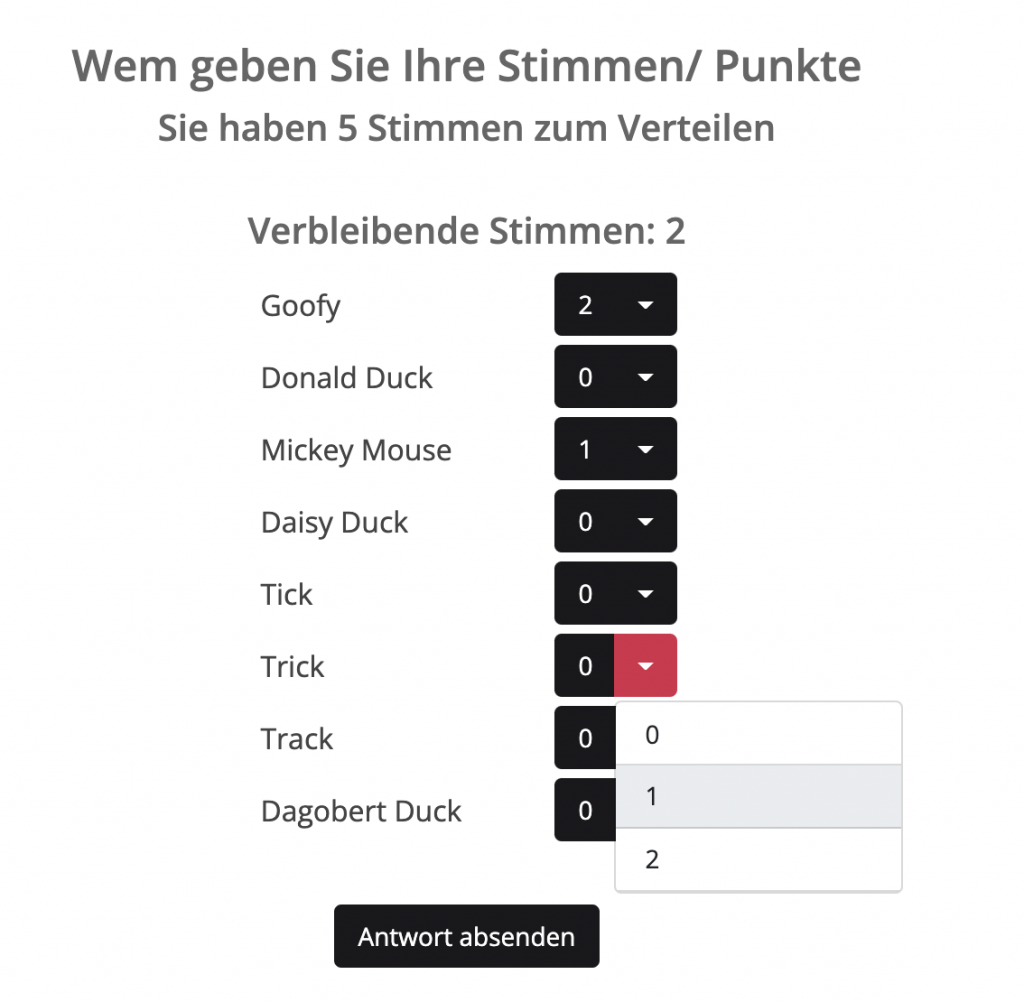
Net Promotor Score
Der Net Promotor Score (kurz NPS) erfreut sich im Marketing großer Beliebtheit und bildet einen speziellen Wert, der sich aus der Beantwortung der Teilnehmer auf eine Bewertung von 1 bis 10 ergibt. Diesen haben wir sowohl in den Langzeitumfragen als auch bei Live- und den Spontanfragen eingebaut.
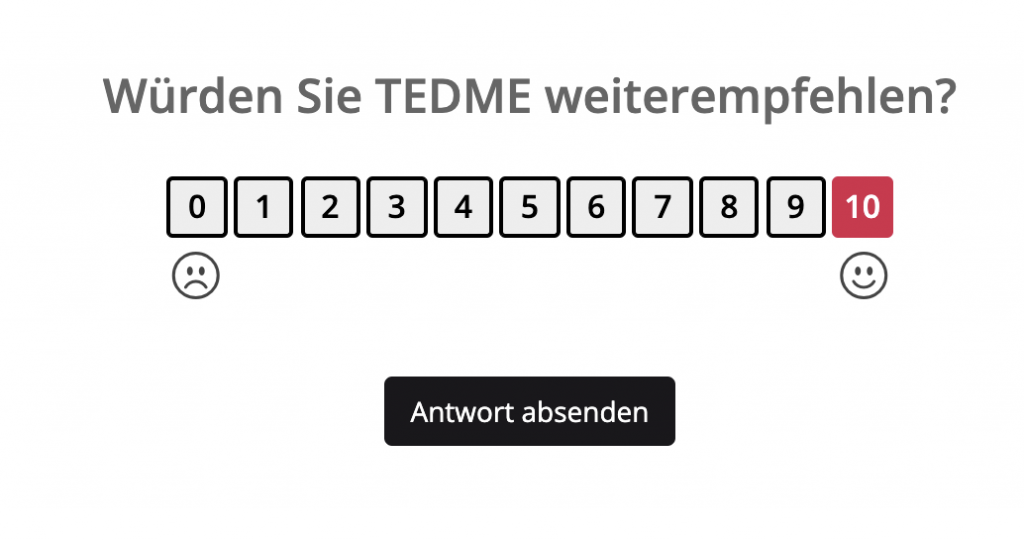
Mit dieser Frage finden Sie heraus, wie hoch der Anteil Ihrer Promotoren, Detraktoren und der Indifferenten ist. So sieht die Umsetzung des Net Promoter Scores mit TEDME aus:
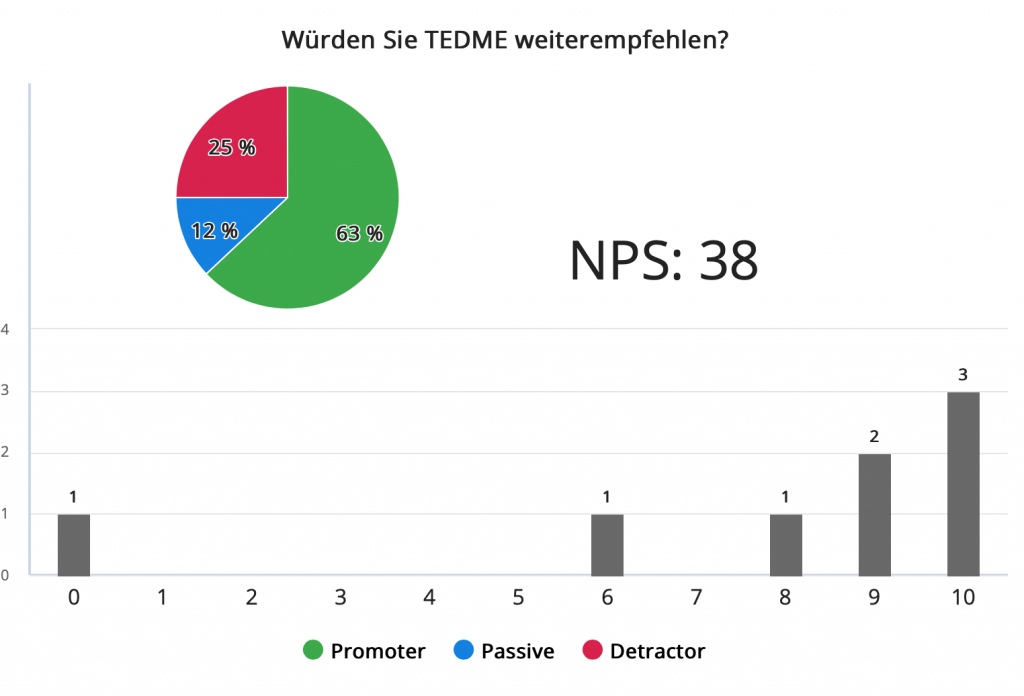
Kaufen, oder weiterempfehlen?
Moderationsansicht: Anzeige der Anzahl an aktiven Teilnehmern
Sie können nun in den Projekteinstellungen -> Grundeinstellungen festlegen, ob in Ihren Sitzungen die Teilnehmeranzahl am linken Rand angezeigt werden soll oder nicht.

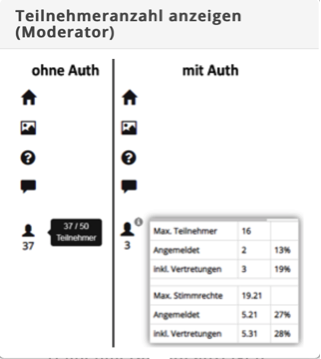
Co-Moderation Erweiterungen
Damit Ihre Co-Moderatoren den Abstimmungen besser folgen und Sie Ihre Q&A-Runden noch interessanter gestalten und managen können, haben wir auch hier Verbesserungen für Sie umgesetzt.
Live-Anzeige der Abstimmungsergebnisse
Zum einen kann Ihr Co-Moderator, der für die Q&A-Runde zuständig ist, nun auch die Abstimmungsergebnisse live mitverfolgen. Zum anderen kann ein Moderator, die Live-Auswertung nun auch über die Co-Moderationsansicht sehen. Das ist immer dann sehr wertvoll, wenn dieser beispielsweise keinen freien Blick auf den Beamer oder kein mobiles Gerät zur Hand hat.
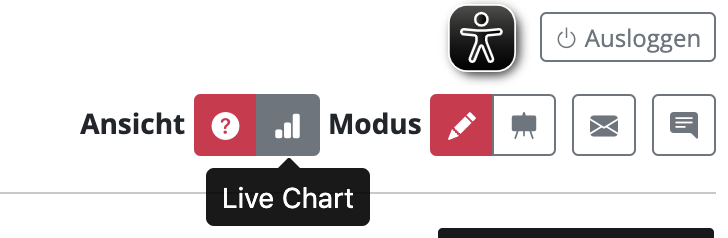
Q&A: Anpinnen von besonders interessanten Fragen
Innerhalb der Q&A können Co-Moderatoren nun auch besonders interessante Fragen „oben anpinnen“. Die angepinnte Frage erscheint gelb umrandet an oberster Stelle in der Q&A-Rubrik – sowohl bei den Teilnehmern in der Fragenliste als auch beim Moderator. So können sie die Frage, die gerade besprochen wird, optisch hervorheben und somit für alle Teilnehmer leichter sichtbar machen.
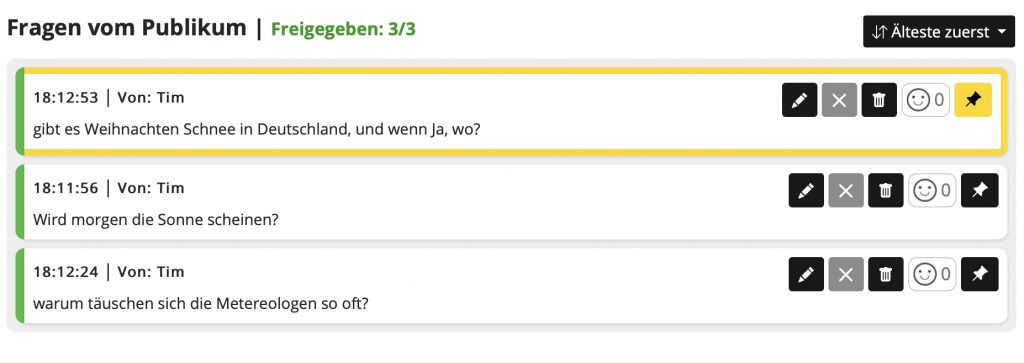
Übernahme von Chat Beiträgen ins Q&A Modul
Außerdem können Sie nun Chat-Beiträge direkt in das Q&A Modul überführen. Das ist besonders hilfreich, wenn Sie einen Chat im Rahmen Ihrer Veranstaltung betreiben und den einen oder anderen spannenden Beitrag in die Q&A-Runde übernehmen wollen.
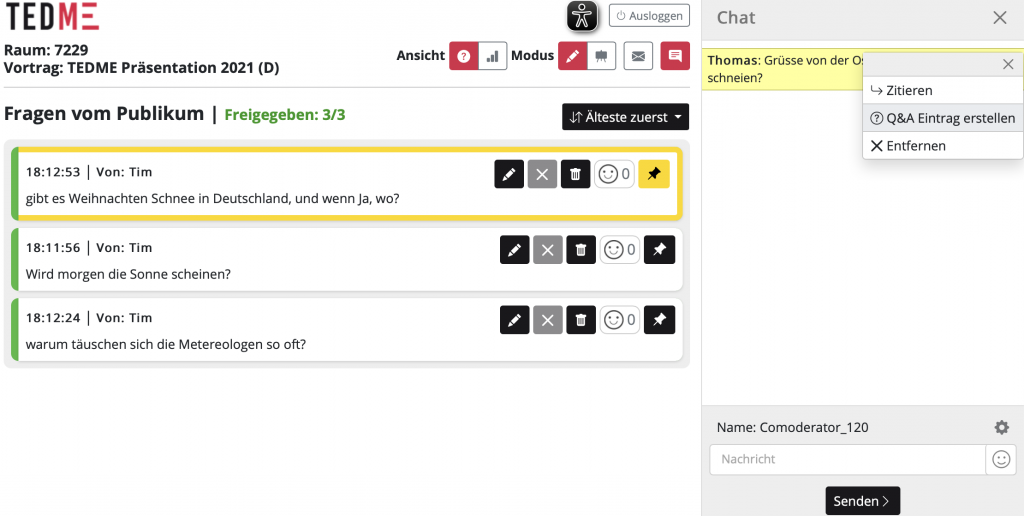
Chat: 1:1 Gespräche unter Teilnehmern
Jetzt können sich Ihre Teilnehmer auch in TEDME ganz privat austauschen – in 1:1 Text-Gesprächen.
Hierfür können sich Ihre Teilnehmer einen Namen vergeben. Alternativ übernehmen Sie das für Ihre Teilnehmer und übergeben die Namen aus dem TEDME-Teilnehmer-Management über die bereits integrierte Schnittstelle.
Ihr Teilnehmer kann die Teilnehmer-Liste einsehen und mit einem anderen Teilnehmer oder auch mit dem Co-Moderator ein 1:1 Text-Gespräch beginnen. Anschließend kann er wieder in den allgemeinen Chat wechseln oder sich jederzeit wieder in 1:1 Text-Gespräch begeben. Außerdem kann jeder Teilnehmer seine eigenen Beiträge löschen.
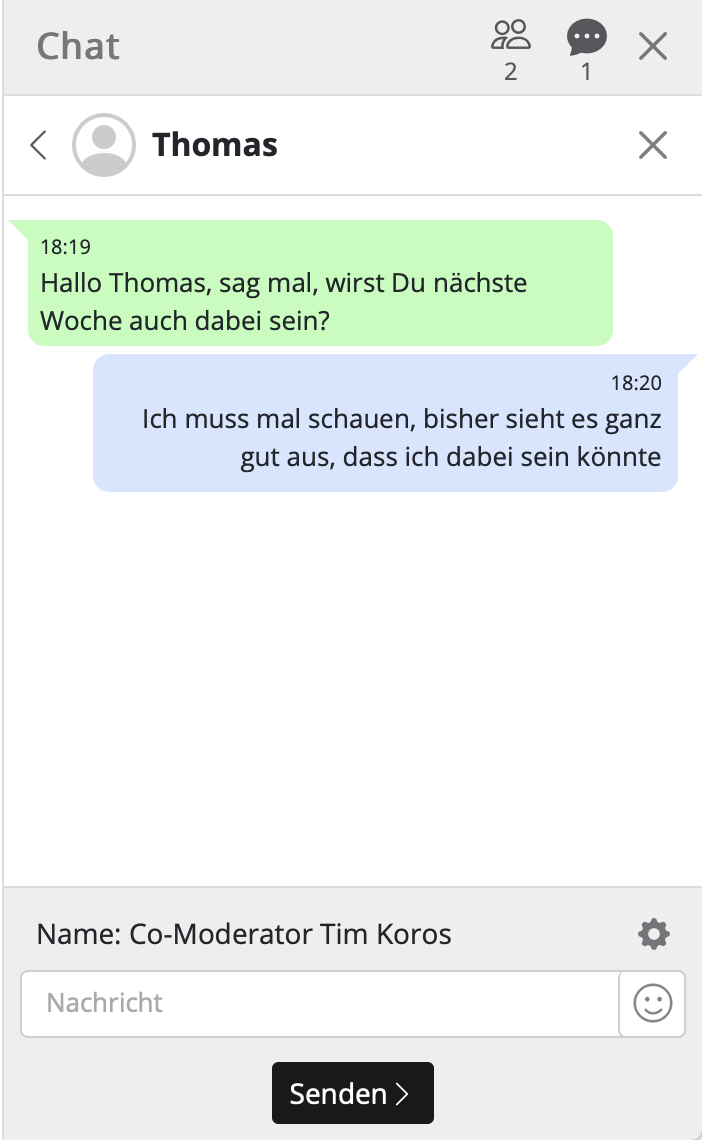
Gesamtexport inklusive aller Details bei authentifizierten Wahlen und Abstimmungen
Auch die Auswertungen sind noch umfangreicher:
Auswertungen und Reports kompletter authentifizierter Veranstaltungen
Bei authentifizieren Sitzungen können Sie nun mit einem Klick alle Ergebnisse inklusive aller Abstimmungsdetails in einem einzigen Report herunterladen. Unter dem Seiten Reiter out Sitzungen in den Auswertungen finden Sie hinter der jeweiligen Sitzung nun außerdem den Button für diesen Export.
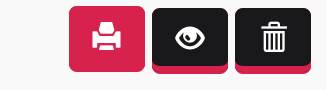
Reports mehrerer Einzelergebnisse in einem PDF
Bei den Einzelauswertungen ist es generell aber nicht authentifiziert den Sitzungen nun möglich mehrere Einzelabfrage zu markieren und über den Button Auswahl PDF Report ein Gesamtdokument zu erzeugen.
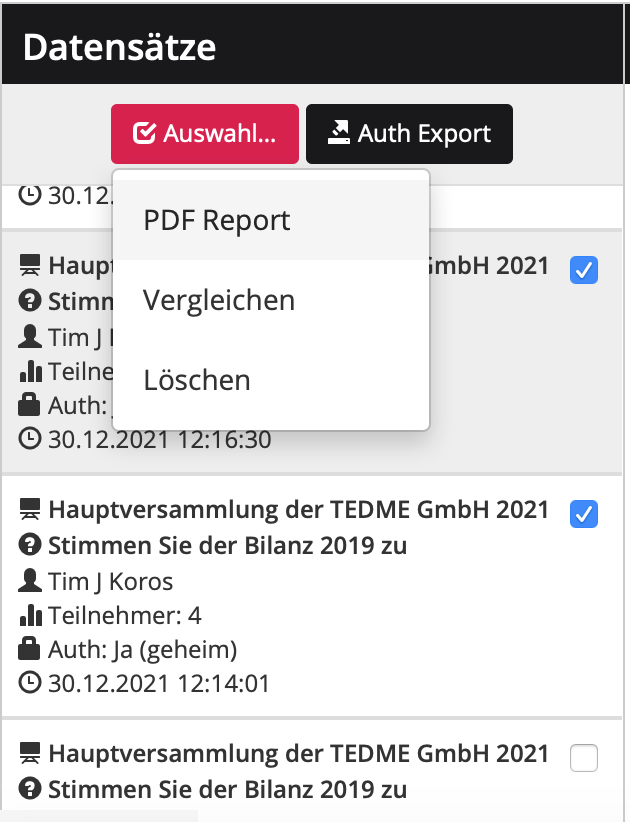
Webex Integration
Nach der Integration von Zoom im letzten Jahr gibt es nun auch eine für WebEx.
Sofern Sie einen Vortrag als Folienvortrag angelegt haben - auch wenn Sie gar keine Folien haben – können Sie den „Webinar-Modus“ in den TEDME-Einstellungen zu diesem Vortrag aktivieren.
Wenn Sie diesen aktivieren, erscheint darunter eine Eingabezeile. In diese können Sie die URL eines Zoom-Meetings oder eben jetzt auch eines WebEx-Meetings eintragen.
Das ist vor allem für Ihre Teilnehmer von Vorteil. Diese brauchen sich nur ein einziges Mal einloggen – in Ihren TEDME-Raum. Damit Zoom oder WebEx den Teilnehmernamen innerhalb dieser Session anzeigen können, fragen diese Tools Ihre Teilnehmer meist noch einmal nach ihrem Namen. Und schon sind Ihre Teilnehmer in Ihrem Meeting und in Ihren Umfragen live dabei.
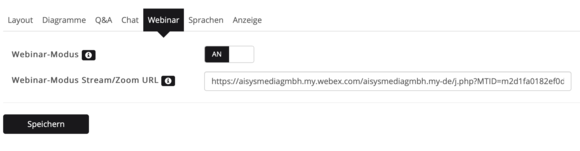
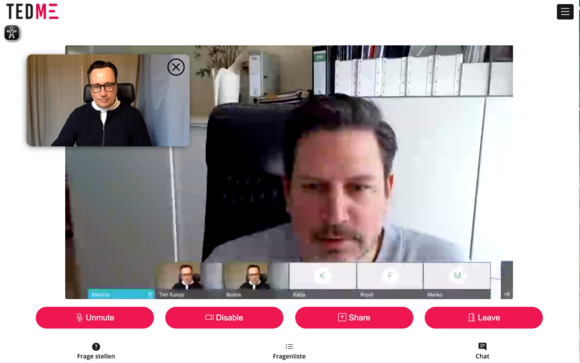
Erweiterungen an den Schnittstellen (API)
Die Schnittstelle haben wir für Sie um einige Aspekte erweitert. So können z.B. auch Teilnehmerbilder für die Nutzung im Chat aus Drittsystemen angezeigt werden. Neu sind darüber hinaus PostMessages. Diese sind relevant für Umsetzungen, bei denen mehrere iFrames parallel integriert sind, aber immer nur einer sichtbar ist. Ein Beispiel dazu finden Sie in der iFrame-Demo von TEDME.
Das bedeutet, dass bei Ihren künftigen Events der iFrame eine PostMessage an die einbindende Seite verschickt. Dadurch können Sie Teilnehmer auf neue Inhalte in den nicht-sichtbaren iFrames hinweisen.
Die gebündelten Infos hierzu finden Sie unter TEDME Konfigurationen.
Auth-Modul für authentifizierte Sitzungen kostenfrei inkludiert
Gratis steht Ihnen nun auch das Auth-Modul für Ihre Sitzungen zur Verfügung. Allerdings ist dies in der Gratisversion auf Sitzungen mit bis zu zehn Personen und einer Teilnehmerliste limitiert. So können Sie bei kleinen Veranstaltungen einladen und auch authentifiziert ohne Aufpreis durchführen.

Ausblick: Was kommt als Nächstes?
Auf diese Erweiterungen können Sie sich außerdem schon freuen:
TEDME-Auth: Anzeige von Mehrheiten
Freuen Sie sich in Kürze auf berechnete Anzeigen von absoluten, relativen oder bedingten Mehrheiten in der Live-Anzeige sowie auf deren Ausweisung im Gesamtreport.
TEDME-Auth: Anzeige von Abstimmungsverhalten der Teilnehmer bei nicht geheimen Abstimmungen
Auch das planen wir für Sie: Eine optionale Darstellung in der Live-Anzeige, bei der bei nicht geheimen Abstimmungen angezeigt werden kann, wer wofür gestimmt hat.
Sie suchen ein interaktives Tool für Ihre Veranstaltungen? Oder ein Abstimmungstool für Ihre Wahlen? Dann kontaktieren Sie uns am besten gleich.
Egal ob Online-Event oder eines auf einer realen Bühne – mit einer Co-Moderation geht vieles leichter. So können Sie sich als Veranstalter oder Sprecher auf Ihren Redebeitrag konzentrieren und Ihr Co-Moderator unterstützt Sie bei der Kommunikation mit Ihren Teilnehmern. Wie Sie das ganz einfach mit TEDME umsetzen können, erfahren Sie in diesem Beitrag.
Warum eine Co-Moderation eine gute Idee ist
Wer schon einmal allein ein Webinar oder ein Online-Event durchgeführt hat, weiß, wie viel es hierbei zu tun gibt. Dabei meinen wir noch nicht einmal die manchmal endlos erscheinende TO-DO-Liste bis das Event endlich steht. Wir sprechen “nur” vom dem Tag des Live-Events und der kann es wirklich in sich haben. Je nach Vorhaben kann es sein, dass Sie die Videokonferenz oder den Live-Stream starten müssen, Ihre Folien teilen, Teilnehmer zu Interaktion im Chat oder bei Umfragen animieren, auf ihre Fragen achten und vieles mehr. Das ist für eine einzige Person in den meisten Fällen einfach viel zu viel. Viel besser ist es, wenn Sie diese Aufgaben auf verschiedene Rollen übertragen. In der Praxis haben sich die Rollen der Moderation, der Co-Moderation, der Sprecher und der Videoregie und des IT-Supports bewährt. Natürlich hängt das sehr von der Größe Ihres Events und von der Komplexität der eingebrachten Tools ab. Eine Co-Moderation würden wir Ihnen in jedem Falle empfehlen.
Wie Co-Moderatoren Ihre Sprecher oder Moderator unterstützen können
Co-Moderatoren behalten alles im Blick, was sich auf der Event-Plattform, im Videokonferenz-Tool oder auf Ihrer Event-Website tut. Sie lesen und kommentieren die eintreffenden Kommentare Ihrer Teilnehmer und verteilen diese an die Technik oder an den Moderator und die Sprecher. Sie behalten Q&A-Runden im Blick und können diese oftmals sogar moderieren, d.h. bestimmte Fragen vorab auswählen oder zurückhalten.
Außerdem kann Ihnen ein Co-Moderator bei der Einhaltung der vorgegebenen Zeit helfen.
Damit Ihr Co-Moderator dies auch wirklich möglichst einfach und zielgerichtet umsetzen kann, bietet TEDME dafür zahlreiche, wertvolle Funktionen.
Diese Funktionen bietet TEDME für Ihren Co-Moderator
Schauen wir uns die einzelnen Funktionen genauer an.
Co-Moderation im Session-Chat
Ihr Co-Moderator kann den Chat durch einen einfachen Klick auf den Button „Chat" einblenden und dort sichtbar als “Chat-Moderator” die eingehenden Fragen beantworten. Bei der Beantwortung können sie direkt darauf referenzieren, ähnlich wie Sie es aus anderen Chat-Diensten wie Whatsapp oder ähnlichem kennen. Außerdem können sie den Chat moderieren, d.h. Sie können ungeeignete Fragen löschen.
So sieht die Beantwortung einer Frage aus Sicht der Co-Moderation aus:
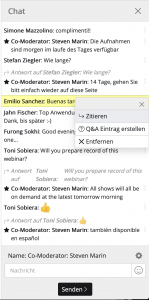
Chat: Auf einen Beitrag antworten
In der Bühnenansicht
In der sogenannten Bühnenansicht von TEDME können Sie die eingetroffenen Fragen Ihrer Teilnehmer den Podiumsteilnehmern anzeigen. So können die Diskutanten auf der realen oder virtuellen Bühne darauf eingehen. Dafür rufen Sie einfach die Co-Moderation in TEDME auf und wechseln oben rechts im Bildschirm auf Bühnenansicht.
Abstimmungsergebnisse live anzeigen lassen
Lassen Sie Ihren Co-Moderatoren die Q&A-Runde sowie die Abstimmungsergebnisse live mitverfolgen. Dieser profitiert von der Einsicht vor allem dann, wenn er keinen freien Blick auf den Beamer oder keinen “Second Screen” in Form eines Smartphones oder Tablets zur Hand hat.
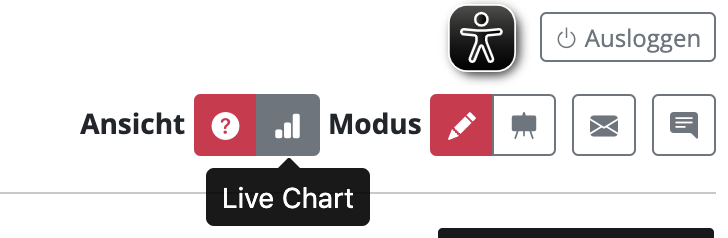
Co-Moderation während der Q&A-Runde
Einer der beliebtesten Bestandteile eines Vortrages: Die Q&A-Runde. Nutzen Sie TEDME, können Ihre Co-Moderatoren Zuschauerfragen direkt kommentieren. Das Gute dabei ist, dass alle Teilnehmern diese Kommentare ebenfalls sehen können. So muss niemand doppelt fragen oder doppelt antworten.
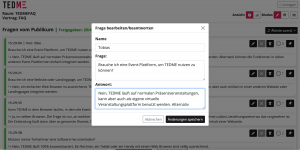
Q&A: schriftliche Beantwortung von einer Zuschauerfrage
Fragen in der Q&A-Runde anpinnen
Heben Sie doch einfach die Fragen, die gerade besprochen wird, optisch hervor und machen Sie diese somit für alle Teilnehmer leichter sichtbar. So wissen alle gleich ganz schnell, worum es gerade geht. Dafür kann Ihr Co-Moderator dank TEDME besonders interessante Fragen „oben anpinnen“. Die angepinnte Frage erscheint gelb umrandet an oberster Stelle in der Q&A-Rubrik – sowohl bei den Teilnehmern in der Fragenliste als auch beim Moderator.
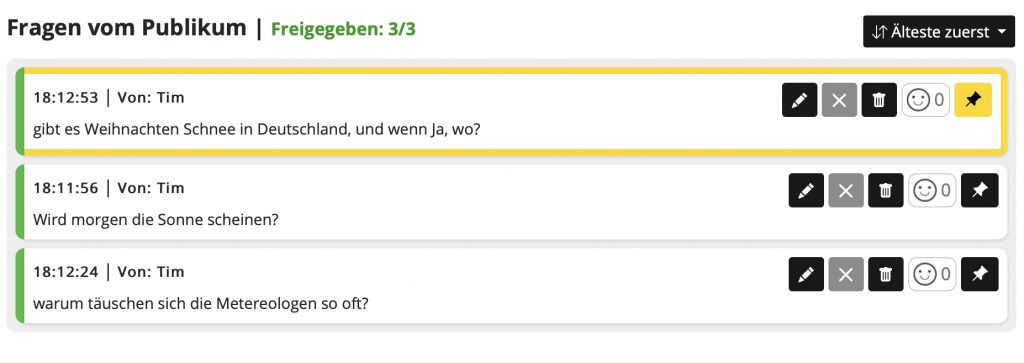
Q&A: Anpinnen von besonders interessanten Fragen
Chat-Beiträge in die Q&A-Runde übernehmen
Gerade bei Online-Events hat sich herausgestellt, dass Teilnehmer ihre Fragen genau dort stellen, wo sie gerade sind und wann es ihnen einfällt. Auch wenn Sie als Veranstalter eine Rubrik für Small Talk - meist der Session-Chat - und eine für alle Fragen - meist das Q&A-Modul - haben, Teilnehmer tippen da ihre Frage ein, wo sie wollen. Bei Präsenzevents war das "früher" nicht so. Da haben die allermeisten ihre Frage genau da eingetippt, wo Sie es als Veranstalter wollten: In der Rubrik Q&A. Diese Trennung gibt es so nicht mehr – zumindest nicht aus Sicht der Teilnehmer. Deshalb müssen Sie als Veranstalter sowohl den Session-Chat als auch den Q&A-Bereich im Blick behalten. Eine sehr einfache und zugleich praktische Lösung kommt von TEDME:
Ihr Co-Moderator entdeckt eine spannende Frage im Session-Chat und möchte dieser eine größere Bühne, eben im Q&A-Bereich, bieten? Dafür kann er mit einem Klick Chat-Beiträge direkt in das Q&A Modul überführen. Mit einem Klick.
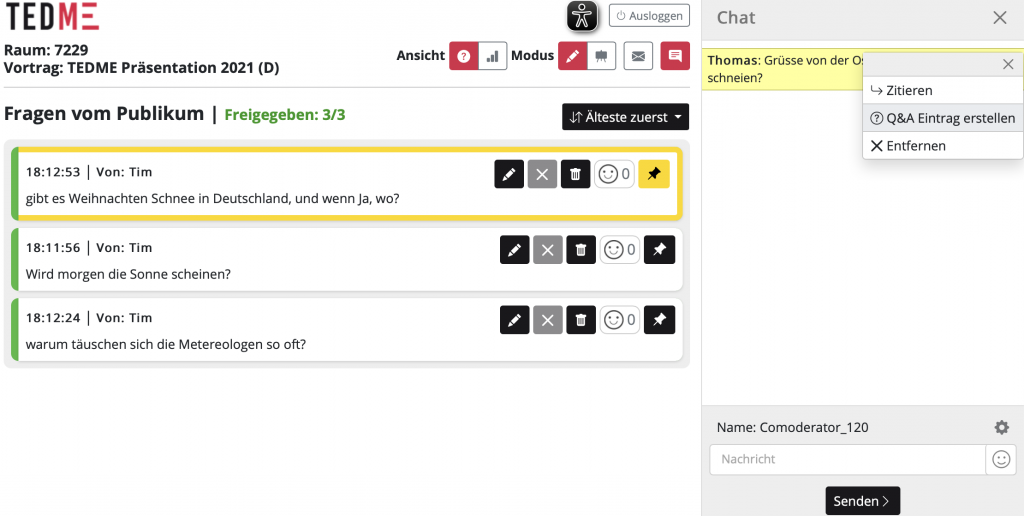
Push Nachrichten an die Teilnehmer senden
Manchmal wollen Sie einfach schnell und einfach eine Nachricht an Ihre Teilnehmer senden. Zum Beispiel, wenn
- der Live Stream plötzlich unterbrochen ist,
- die Plattform oder Event-App vom gestrigen Tag einmal neu geladen werden sollte,
- Sie auf den Besuch der Networking-Lounge hinweisen wollen
- die Pause länger dauert, als gedacht
- und vieles mehr.
Würden Sie jetzt eine E-Mail an alle Teilnehmer senden, dauerte diese viel zu lange, bis Ihre Teilnehmer die Nachricht überhaupt sehen können. Manch einer schaut während einer Session sogar überhaupt nicht in sein E-Mail-Postfach. Deshalb sind Push Nachrichten, die Sie in Echtzeit an alle versenden können, Gold wert.

Push Nachricht an Teilnehmer senden
Ihr Teilnehmer muss die auf seinem Bildschirm erscheinende Nachricht aktiv anklicken, damit er sie entfernen kann. So können Sie sicher sein, dass er sie auch wirklich bemerkt hat.
Wenn Teilnehmer mehr Fragen stellen, als Sie Zeit dafür haben...
Manchmal erhalten Sie einfach viel mehr Fragen, als Sie im Rahmen einer Session oder eines Events beantworten können. Was machen Sie mit den vielen unbeantworteten Fragen? Mit TEDME erhalten Sie dafür eine einfache Lösung. Sie beantworten die restlichen Q&A-Fragen nach der Veranstaltung in dem Q&A-Modul von TEDME und sagen Ihren Teilnehmern Bescheid, dass sie morgen oder übermorgen nochmal reinschauen können. Denn bis zu diesem Zeitpunkt haben Sie als Organisator oder Co-Moderator alle Antworten eingestellt.
So stellen Sie sicher, dass sich Ihre Teilnehmer gehört beziehungsweise wertgeschätzt fühlen und dass sie beim nächsten Mal wieder aktiv bei Ihrem Event dabei sind. Ganz egal, ob Sie ein Online-, Präsenz- oder Hybrid-Event planen.
Fazit
Lassen Sie sich bei Ihren Auftritten, egal ob online, onsite oder hybrid, unterstützen – am besten von mehreren Personen und einer Software, die die Arbeitsteilung leicht und übersichtlich macht. Mit TEDME geben Sie wertvolle Rechte und Einsichten an Ihren Co-Moderatoren, damit dieser Sie als Veranstalter, Ihren Moderatoren, Ihre Sprecher sowie alle Teilnehmer bestmöglich unterstützen kann.
Lassen Sie sich das und viele weitere wertvolle Ideen für Ihre Abstimmungen und Interaktionen gleich einmal genauer zeigen.